כאשר האייפון ממשיך לנעול את עצמו, משתמשים רבים ישאלו "למה האייפון שלי ממשיך לנעול את עצמו?" ואיך לתקן את זה.
מאמר זה מוקדש למציאת 5 סוגים נפוצים של תיקונים האייפון ממשיך לעבור למסך הנעילה ולסייע למשתמשים לשוב לשלוט במסך הנעילה של האייפון שלהם.
כמה מהסיבות האפשריות לבעיה זו:
- הסיבה העיקרית היא גרסת ה-iOS על האייפון שלך. עדכון או החזרה לגרסה האחרונה או הקודמת של iOS עשויים לפתור את הבעיה הזו.
- זה יכול להיות בגלל הגדרות iOS פגומות. אתה יכול לאפס את כל הגדרות ה-iOS ולהפעיל מחדש את האייפון שלך כדי לתקן את השגיאה הזו.
- אם השתמשת בתוכנה כדי לפתוח את האייפון היד שנייה שלך, אז זה עשוי להיות בגלל תהליך פתיחה לקוי של האייפון.
- זה עשוי להיות נגרם על ידי כמה אפליקציות ששולחות התראות בשעה ספציפית ביום.
- כאשר האייפון שלך מאתחל לאחר שהייה לא פעילה, המכשיר עלול להמשיך לעבור למסך הנעילה.
איפוס כפוי כדי לתקן את האייפון שנכנס למסך נעילה
הדרך הישירה ביותר לתקן את האייפון שלי שננעל בעצמו בזמן שאני משתמש בו היא לאתחל את האייפון.
- לאייפון 8, X, ו-11: לחץ על כפתור הגברת עוצמת הקול ושחרר אותו במהירות, ואז לחץ והחזק את כפתור הנמכת עוצמת הקול ושחרר אותו במהירות, ולבסוף לחץ והחזק את כפתור הכוח עד שיופיע הלוגו של אפל.
- לאייפון 7: לחצו על כפתור הפעלה/כיבוי ועל כפתור הנמכת עוצמת הקול כשהמסך כבה ולאחר מכן נדלק שוב ומציג את סמל אפל.
- לאייפון SE/6s ומכשירים מוקדמים יותר: לחצו על כפתורי הבית וההפעלה והמשיכו להחזיק אותם עד שתראו את סמל אפל.

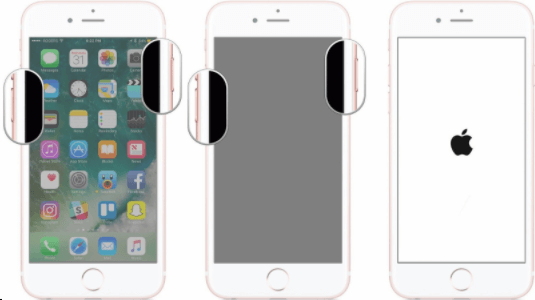

לאחר שהפעלת מחדש את המכשיר שלך, תוכל להשתמש באייפון שלך שוב ולראות שהבעיה של נעילה אקראית של האייפון, אמורה להיפתר.
איפוס הגדרות לתיקון האייפון שממשיך לעבור למסך הנעילה
איפוס ההגדרות על האייפון שלך יכול לפעמים לתקן את הבעיה של האייפון שממשיך לנעול את עצמו, כמו גם את הבעיה של אייפון עם מסך שיחת חירום.
- עבור לאפליקציית הגדרות ולחץ עליה.
- לחץ על כללי > איפוס > איפוס כל ההגדרות.
- הזן את סיסמת Apple שלך ואשר את הבקשה שלך.
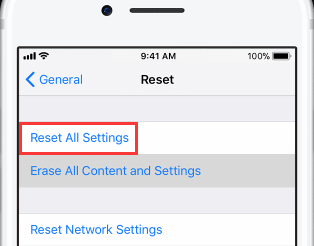
עדכון לגרסה iOS 12 או מאוחרת יותר כדי לתקן את הבעיה של האייפון שממשיך לנעול את עצמו
גרסאות ישנות של iOS על האייפון יכולות גם לגרום לבעיות עם האייפון שנועל את עצמו, ובשלב זה יש לעדכן את גרסת ה-iOS.
- הפעל את אפליקציית הגדרות של האייפון מהמסך הראשי שלך.
- לחץ על כללי > עדכון תוכנה > הורדה והתקנה.
- הזן את סיסמת Apple ID שלך, לחץ על אני מסכים לתנאים והגבלות, ולאחר מכן לחץ על אני מסכים שוב כדי לאשר.
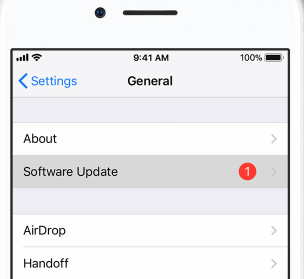
שנה את אזור הזמן כדי לתקן את בעיית הנעילה של האייפון
טיפ לתיקון הבעיה של האייפון שנועל את עצמו הוא לנסות לשנות את אזור הזמן למדינה/אזור אחר שבו היית אתמול.
יש לשים לב שאחרי ששינית את אזור הזמן, האייפון שלך יתמוטט שוב פעם אחת. אבל זה יהיה בסדר אחרי התמוטטות זו, אתה יכול לאתחל את האייפון שלך כאשר זה קורה.
הערה
הגדרת הזמן חזרה לאזור הזמן של עירך עשויה שוב לגרום לאייפון להמשיך לנעול את עצמו. בשיטה זו, תסבול מהזמן הלא נכון בעיר שלך.- עבור לאפליקציית ההגדרות באייפון שלך. לאחר מכן לחץ על כללי > תאריך > זמן. בדרך כלל, האייפון שלך מוגדר אוטומטית על תאריך & זמן. קודם כל, כבה את הגדרה אוטומטית, ואז לחץ על אזור זמן.
- הקלד עיר שבה היא עדיין נמצאת אתמול ובחר אותה.
- אז תוכלו לראות שהשעה השתנתה כאן.
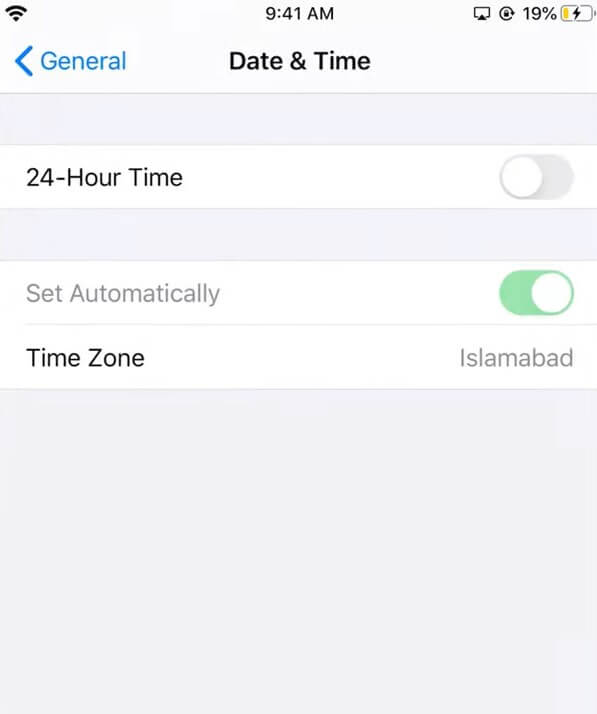
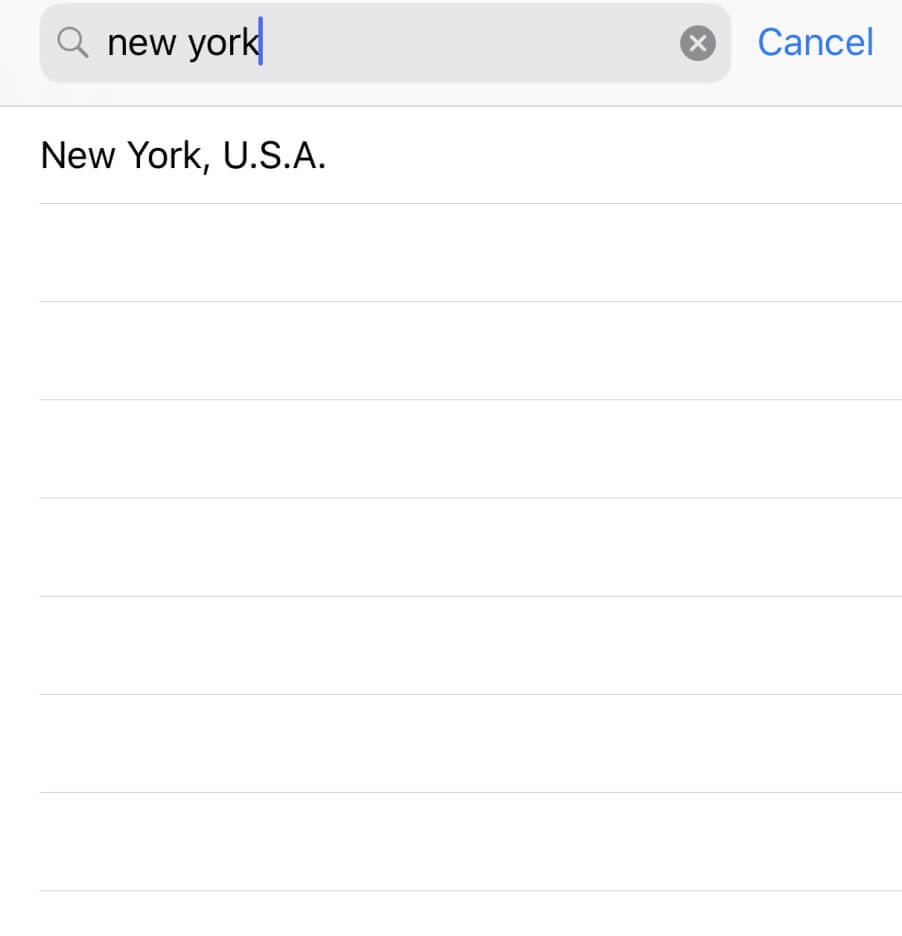
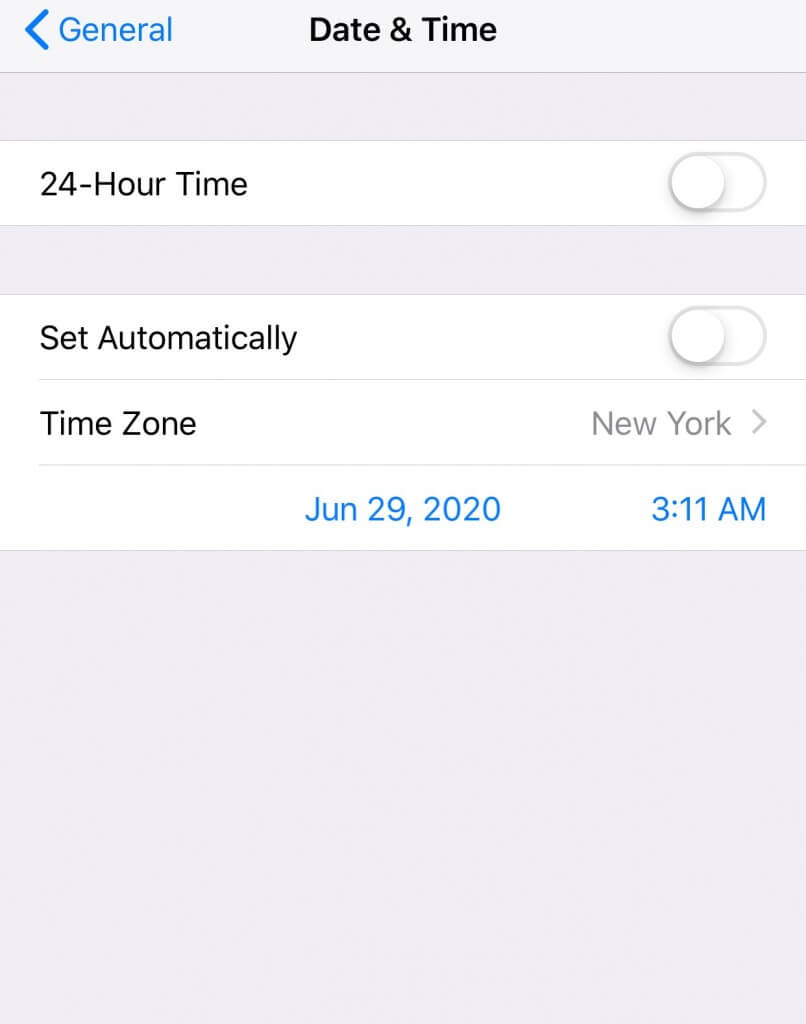
כבה את ההתראות כדי לתקן את בעיית הנעילה של האייפון
גם סבורים כי נעילת האייפון בצורה אקראית עשויה להיות נגרמת על ידי אפליקציות מסוימות ששולחות התראות בזמנים מסוימים של היום. אתה יכול לכבות את כל ההתראות בהגדרות, או לגלות איזו אפליקציה גורמת לבעיה ולכבות אותה.
- עבור לאפליקציית ההגדרות באייפון שלך. לאחר מכן הקש על התראות.
- כאן, תוכל לבחור אילו אפליקציות לכבות את ההתראות עבורן, או שאתה יכול לכבות את כל ההתראות כדי לקבל סיכוי טוב יותר לתקן את הבעיה.
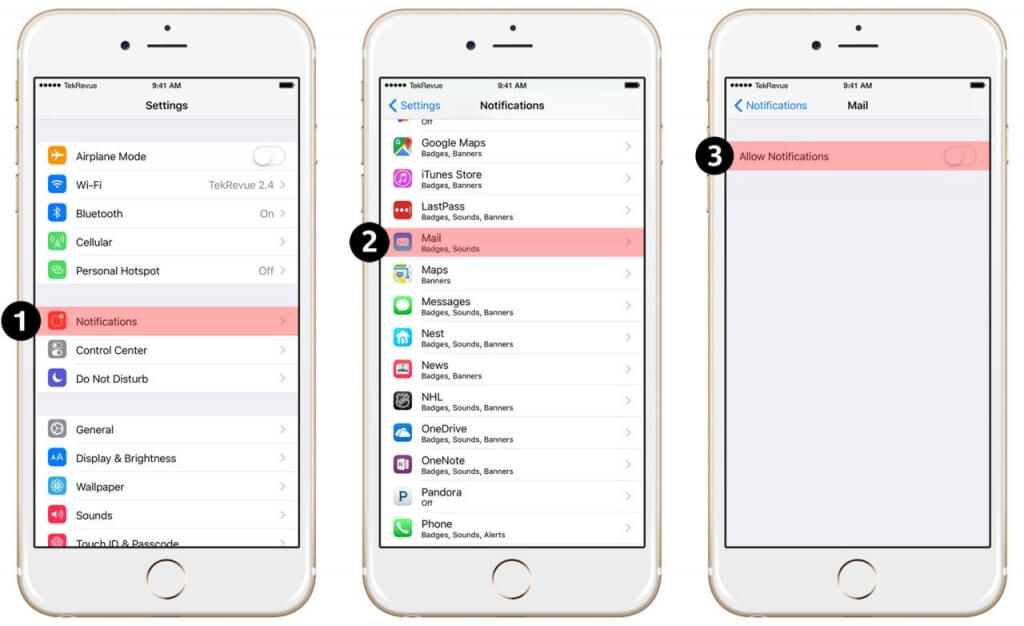
שיטה זו היא עד כה הפתרון הטוב ביותר שמספק פתרון לבעיה של נעילת האייפון את עצמו. רבים פותרים בעיה זו לאחר שכשלו בתיקון הבעיה באמצעות 4 השיטות למעלה.
פתרון סופי: פתח את נעילת המסך במהירות ובבטחה
כאן אני ממליץ לך על כלי מדהים iMyFone LockWiper. הוא יכול לעזור לך להשתמש באייפון גם כאשר המסך נעול.
כלי זה יכול לאפס את כל התכנים וההגדרות באייפון שלך כדי להפוך אותו לחדש כמו מהקופסה. לא יהיו לך בעיות של נעילת האייפון את עצמו כאשר או לאחר השימוש בו.
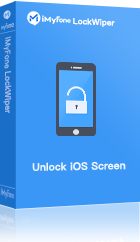
- איפוס מלא של האייפון ללא סיסמה או iTunes, לא משנה אם מצא את שלי מופעל או לא.
- הסרת חשבון iCloud הקודם ללא סיסמה כך שתוכל להיכנס עם החשבון החדש שלך.
- מבטיח אחוז הצלחה של 99% גם עבור איפוס אייפון ללא סיסמה.
- פתח כל סוג נעילה בכמה דקות, כולל סיסמת 4/6 ספרות, Face ID, ו-Touch ID.
- עזור לגשת לאייפונים נעולים, מושבתים או עם מסך שבור ללא סיסמה.
שלבים לאיפוס מפעל של אייפון ללא סיסמה
שלב 1. הורד והתקן את iMyFone LockWiper על המחשב/מק שלך. הפעל את התוכנית, ולחץ על כרטיסיית פתח סיסמת מסך נעילה. לאחר מכן לחץ על התחל כדי להמשיך.
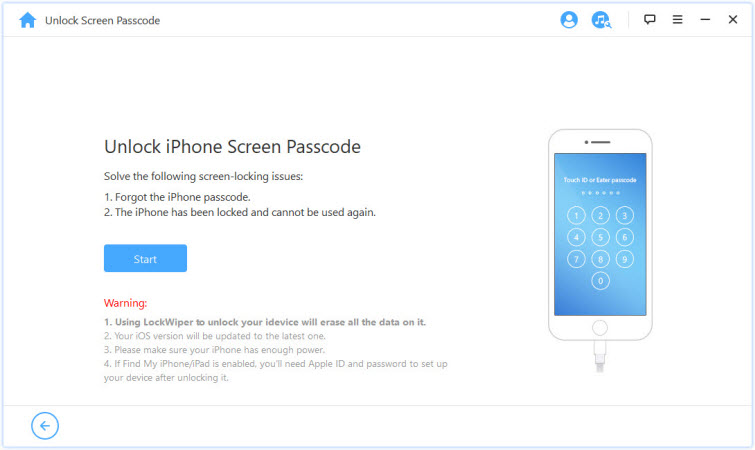
שלב 2. חבר את האייפון שלך באמצעות כבל USB.
שלב 3. הורד את חבילת הקושחה עבור האייפון שלך. לחץ על הורד כדי להמשיך. לאחר ההורדה והאימות, לחץ על התחל לחלץ.
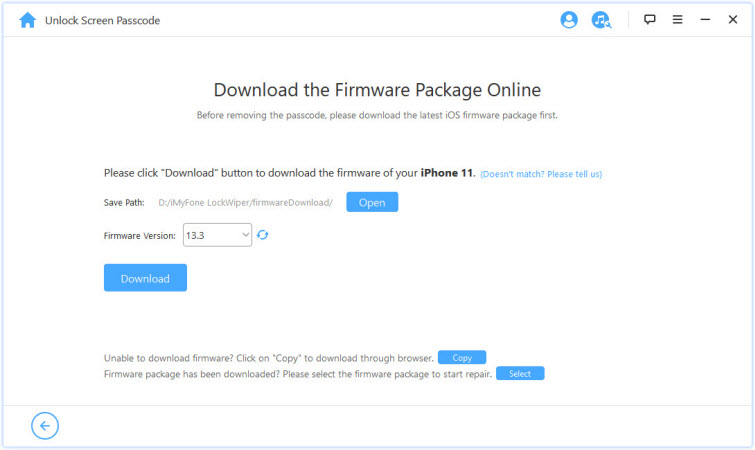
שלב 4. לחץ על התחל ביטול נעילה. לאחר מכן, הזן בזהירות 000000 בתיבה ולחץ על בטל נעילה.
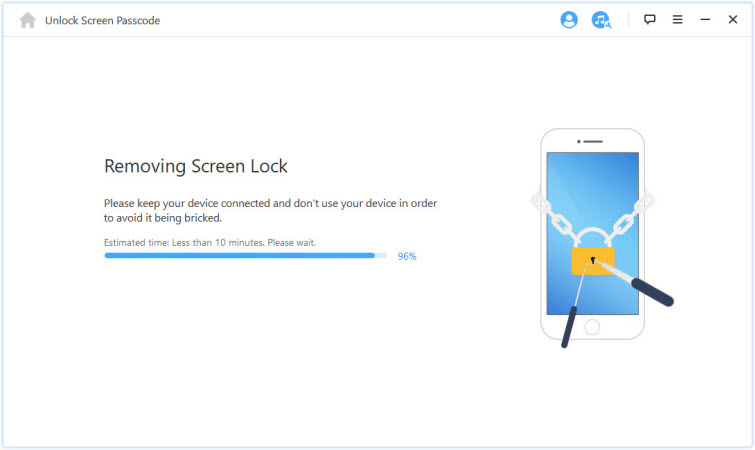
פעולה זו תאפס את האייפון שלך להגדרות היצרן והנעילה תוסר מהאייפון שלך.
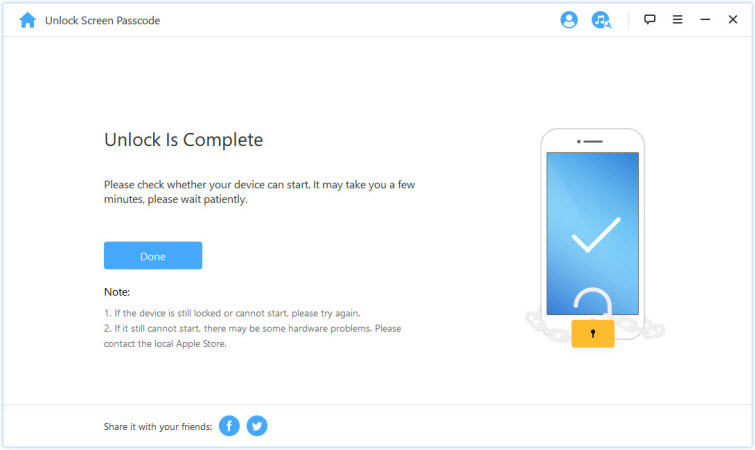
ניתן לפתוח בקלות את נעילת מסך האייפון ב-4 שלבים פשוטים, כך שאם מסך הנעילה מפריע לכם, עליכם לנסות את הכלי הזה.
סיכום
כל השיטות המסוכמות למעלה יכולות לעזור למשתמשים לפתור את הבעיה של האייפון שנכנס למצב נעילה, ולהחזיר חוויית משתמש שקטה.
אם משתמשים נתונים במצוקה עקב סיסמת מסך הנעילה של האייפון, הם יכולים להשתמש ב- iMyFone LockWiper כדי להסיר את כל סוגי סיסמות מסך הנעילה.




